Cách lên lịch cuộc họp Zoom Meeting trong LMS
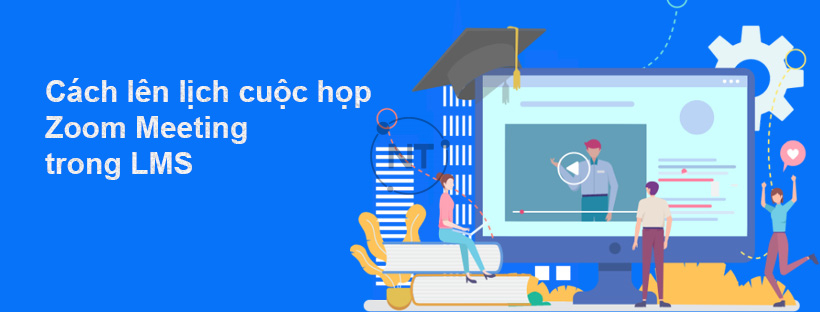
Để lên lịch cho hoạt động Zoom Meeting trong LMS, bạn có thể làm theo các bước dưới đây:
- Đi tới bất kỳ khóa học hiện có/ tạo khóa học mới và nhấp vào “Add Content”.
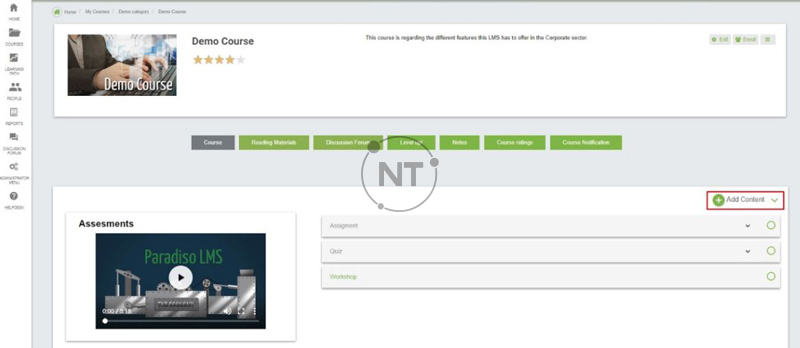
- Màn hình giao diện tiếp theo
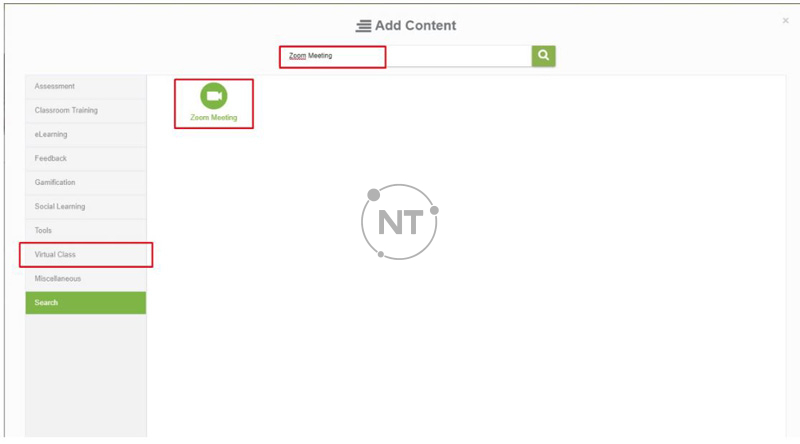
Tìm kiếm “Zoom Meeting” ở ô tìm kiếm hoặc nhấp vào “Virtual Class”, sau đó chọn “Zoom Meeting” và nhấp vào “Add Activity”.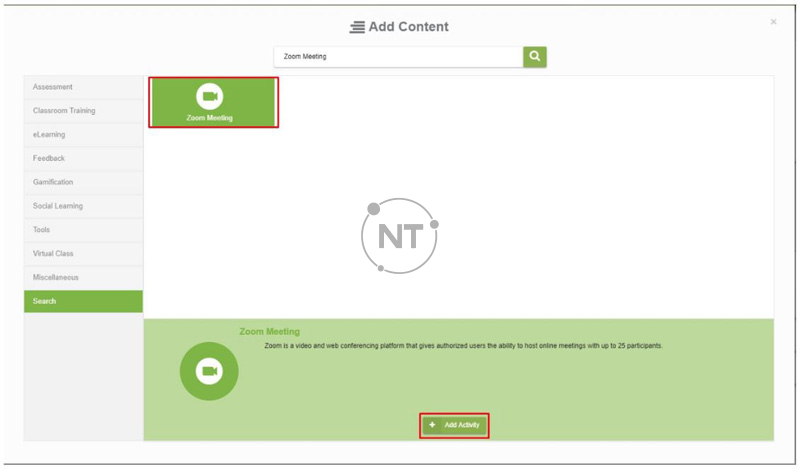
- Trong màn hình tiếp theo, thông tin tiếp theo sẽ được yêu cầu:

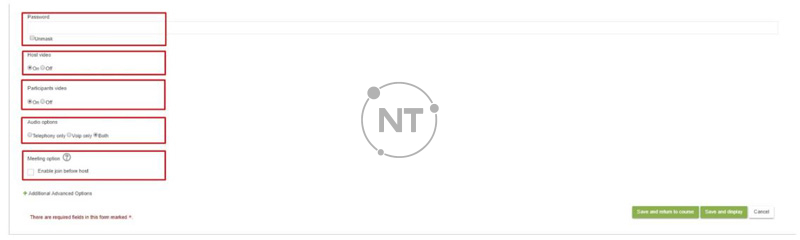
Topic: Nhập chủ đề / tên cuộc họp.
Description: Thêm mô tả cho cuộc họp của bạn.
When: Chọn ngày và giờ khi cuộc họp sẽ bắt đầu.
Duration: chọn thời gian bạn định kéo dài cuộc họp. Nó có thể là giờ, phút hoặc giây.
Password: Nếu bạn muốn yêu cầu mật khẩu để những người tham dự cuộc họp của bạn vào cuộc họp.
Host video: Chọn tùy chọn video lưu trữ của bạn.
Participants video: chọn người tham dự của bạn với tùy chọn video.
Audio options: Chọn các tùy chọn âm thanh của bạn để nghe / nói trong cuộc họp.
Meeting option: Bật tùy chọn này sẽ cho phép người dùng của bạn tham gia cuộc họp trước khi người tổ chức bắt đầu cuộc họp. - Trong Tùy chọn Nâng cao Bổ sung, bạn có cơ hội chỉnh sửa cài đặt Lớp, Mô-đun Chung, hạn chế quyền truy cập và hoàn thành hoạt động.
- Sau khi nhấp vào “Save”, bạn có thể thấy rằng sự kiện zoom đã được tạo trong khóa học.
Xem chi tiết sản phẩm: TẠI ĐÂY
Liên hệ với chúng tôi 1900099978 để biết thêm thông tin.




